Como criar e disponibilizar o link do EADMeenting da Videofront nos Cursos do Tutor?

Olá! Neste artigo vamos explicar o passo a passo da criação e disponibilização nos cursos do link do EADMeeting da Vídeofront no Tutor.
 Passo 1 - Criação do Link do EADMeeting no Tutor
Passo 1 - Criação do Link do EADMeeting no Tutor
No Módulo EAD >> menu Vídeos >> clique no Botão Incluir uma nova Videoaula
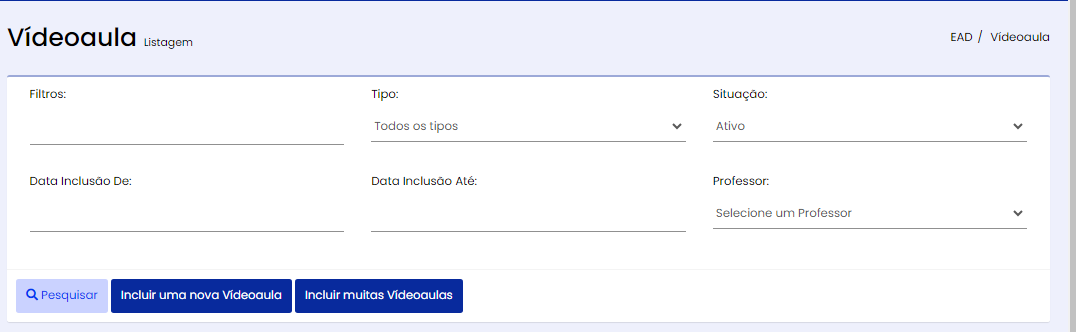
Selecione o Tipo Videofront - EAD Meeting >> opção Meeting
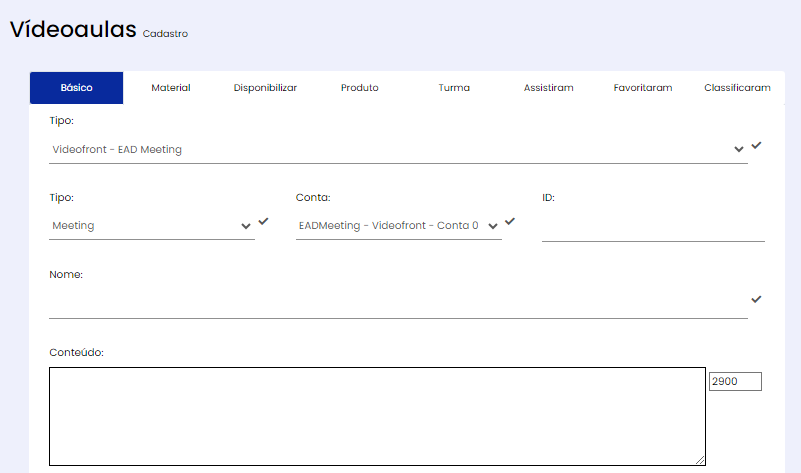
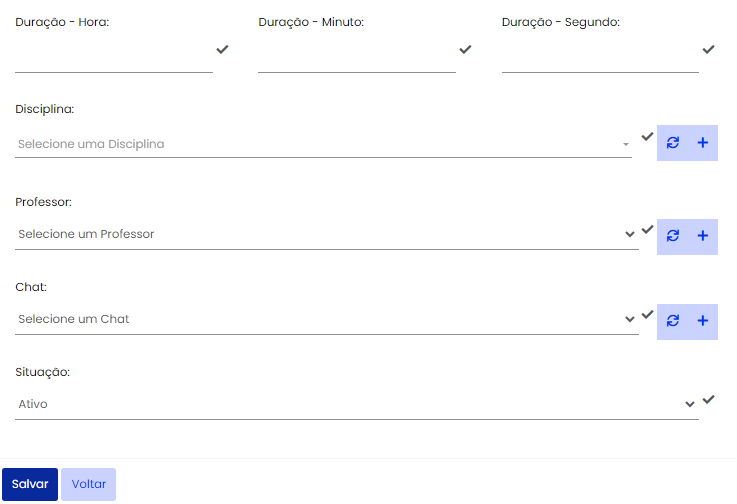
Tipo: Meeting
Conta: a conta do EADMeeting que será feita a transmissão
ID: será gerado automaticamente ao salvar
Nome: título da transmissão
Conteúdo: campo interno de preenchimento opcional.
Duração Hora/Minuto/Segundos: tempo estimado da transmissão (o preenchimento não vai gerar nenhum bloqueio caso o tempo de transmissão seja maior ou menor)
Disciplina: seleção da disciplina a qual a transmissão estará vinculada.
Professor: seleção do professor a qual a transmissão estará vinculada.
Chat: seleção se for usar o Chat criado no Tutor.
Situação: se o link está ativo ou inativo no Tutor.
Após preencher os campos clique em Salvar.
Pronto! Seu link está salvo no Tutor e também foi gerado na conta do EADMeeting da Videofront.
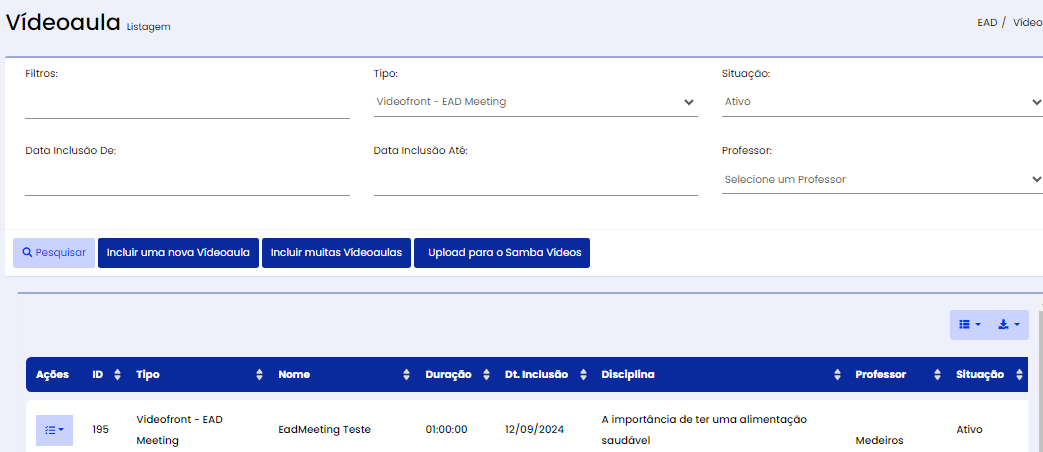
 Passo 2 - Disponibilização do Link do EAD Meeting no Curso (Produto ou Tuma).
Passo 2 - Disponibilização do Link do EAD Meeting no Curso (Produto ou Tuma).
Como disponibilizar o link do EAD Meeting no Produto
.Após a criação do link do EAD Meeting no campo de Vídeos do Módulo EAD, na página de Produtos selecione o Produto que terá a disponibilização do link do EAD Meeting.
Na aba Tópicos do Produto selecione qual Tópico ou Subtópico o link será incluído >> selecione a aba Aulas >> Tipo Vídeoaulas >> selecione o filtro da disciplina a qual o link de transmissão do EAD Meeting foi vinculado >> clique na barra de pesquisa para buscar >> ao localizar o link selecione e clique no botão de adicionar (+) >> após adicionar >> clique em Salvar.
O preenchimento do campo título é opcional
A seleção de Data e Hora de Liberação é opcional
A seleção de incluir na Agenda é opcional
Exemplo:
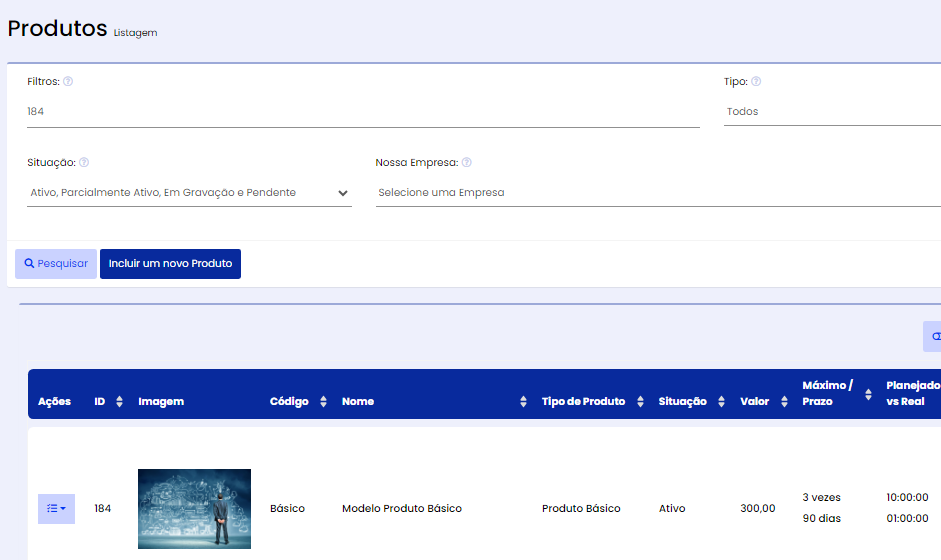

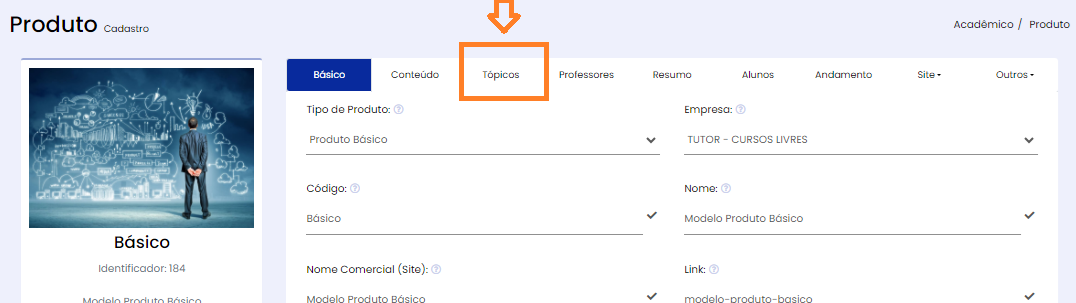
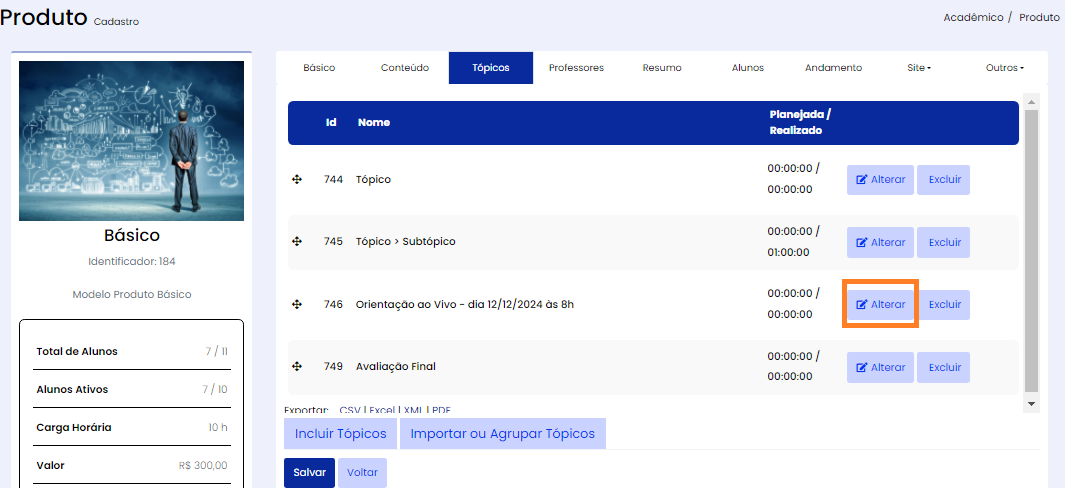

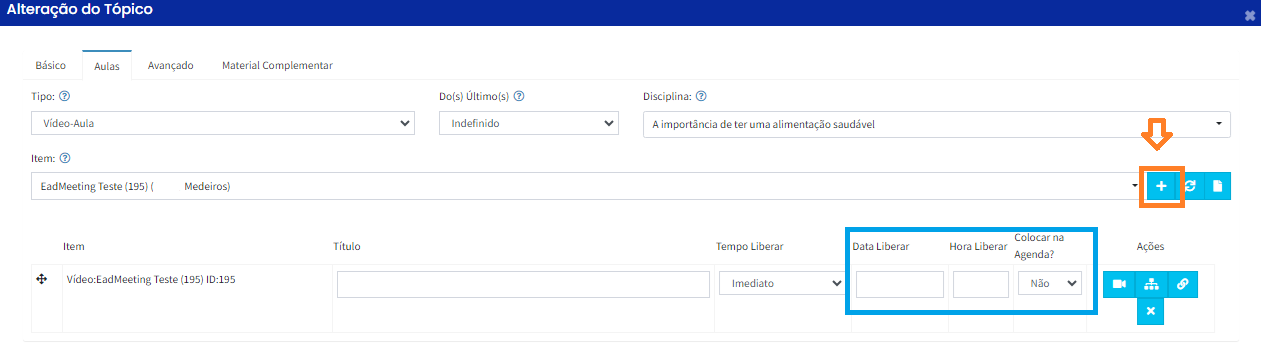

Pronto! O Link do EAD Meeting está adicionado do tópico/subtópico do produto
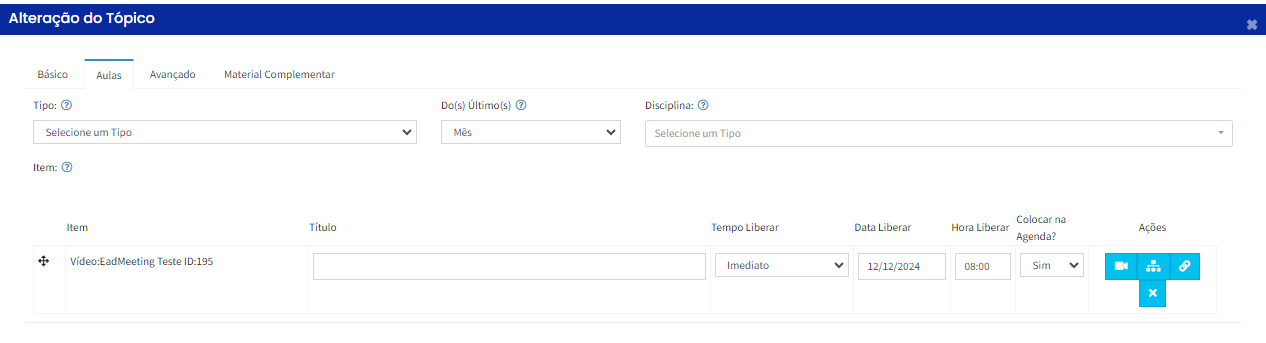
Como disponibilizar o link do EAD Meeting na Turma
Após a criação do link do EAD Meeting no campo de Vídeos do Módulo EAD, na página de Turmas selecione a Turma que terá a disponibilização do link do EAD Meeting.
Na Quadro de Horário selecione o agendamento que terá a disponibilização do link do EAD Meeting >> selecione a aba Aulas >> Tipo Vídeoaulas >> selecione o filtro da disciplina a qual o link de transmissão do EAD Meeting foi vinculado >> clique na barra de pesquisa para buscar >> ao localizar o link selecione e clique no botão de adicionar (+) >> após adicionar >> clique em Salvar.
O preenchimento do campo título é opcional
Exemplo:
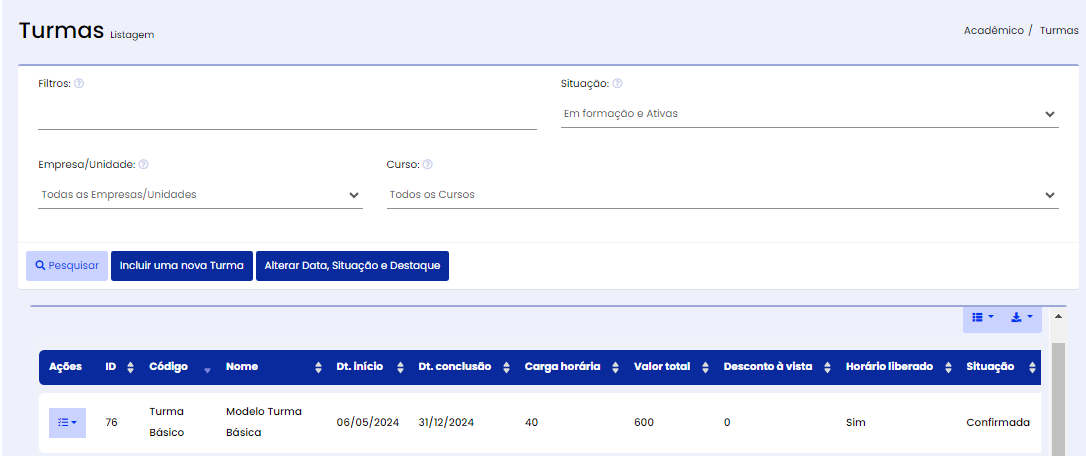

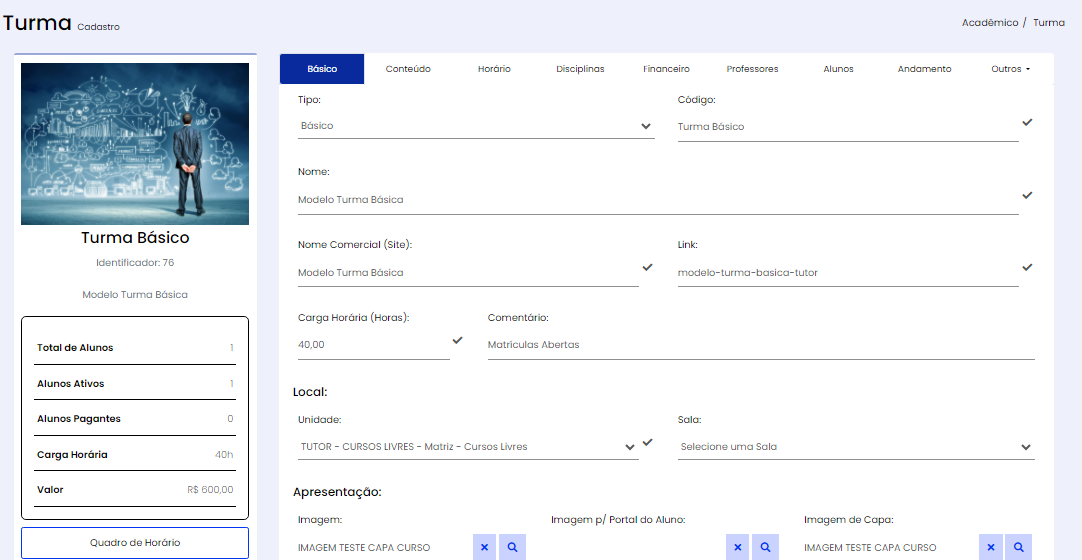
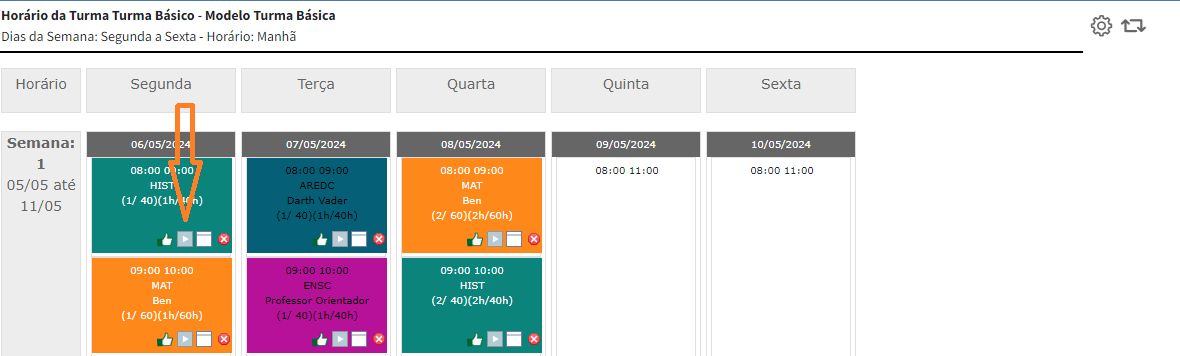
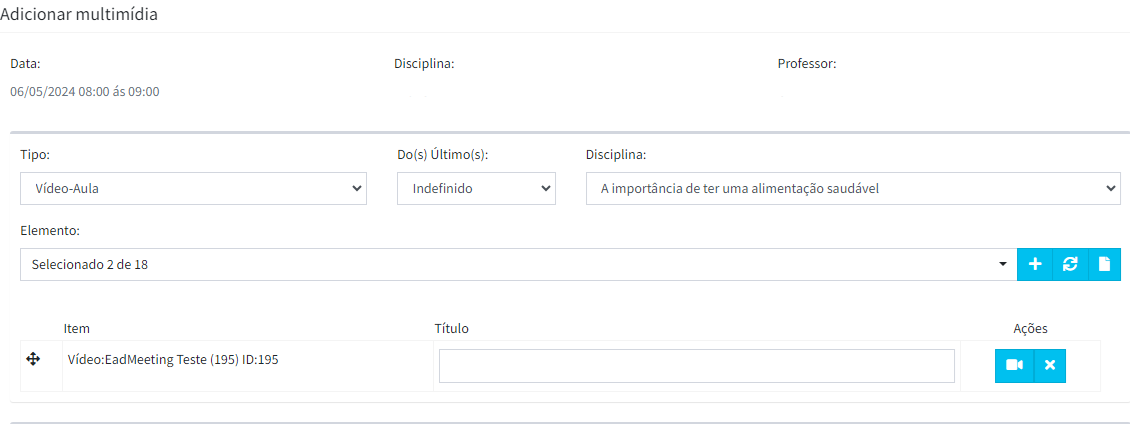

Pronto! O Link do EAD Meeting está adicionado no agendamento do quadro de horário da Turma.
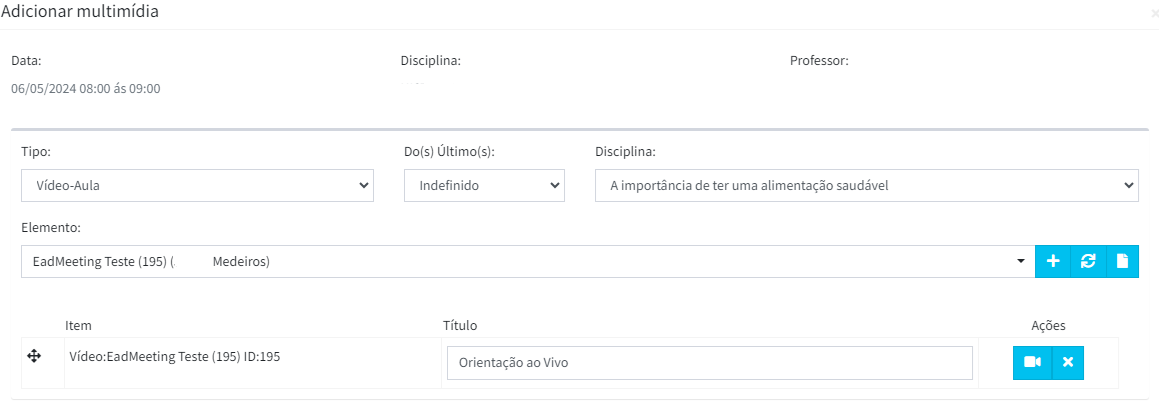
 Passo 3 - Professor/Apresentador acessar o Link da Transmissão
Passo 3 - Professor/Apresentador acessar o Link da Transmissão
A Instituição deverá compartilhar o link da transmissão para o professor/apresentador.
O professor/apresentador deverá acessar o link da transmissão logado pela plataforma do EAD Meeting.
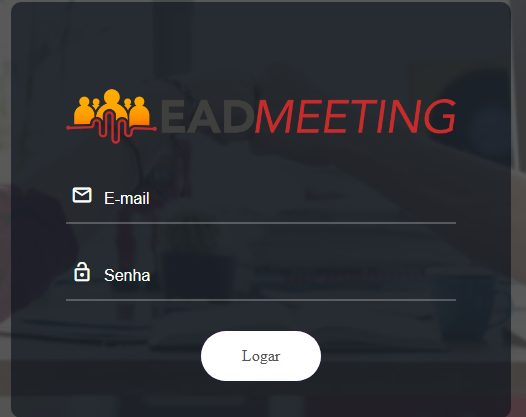
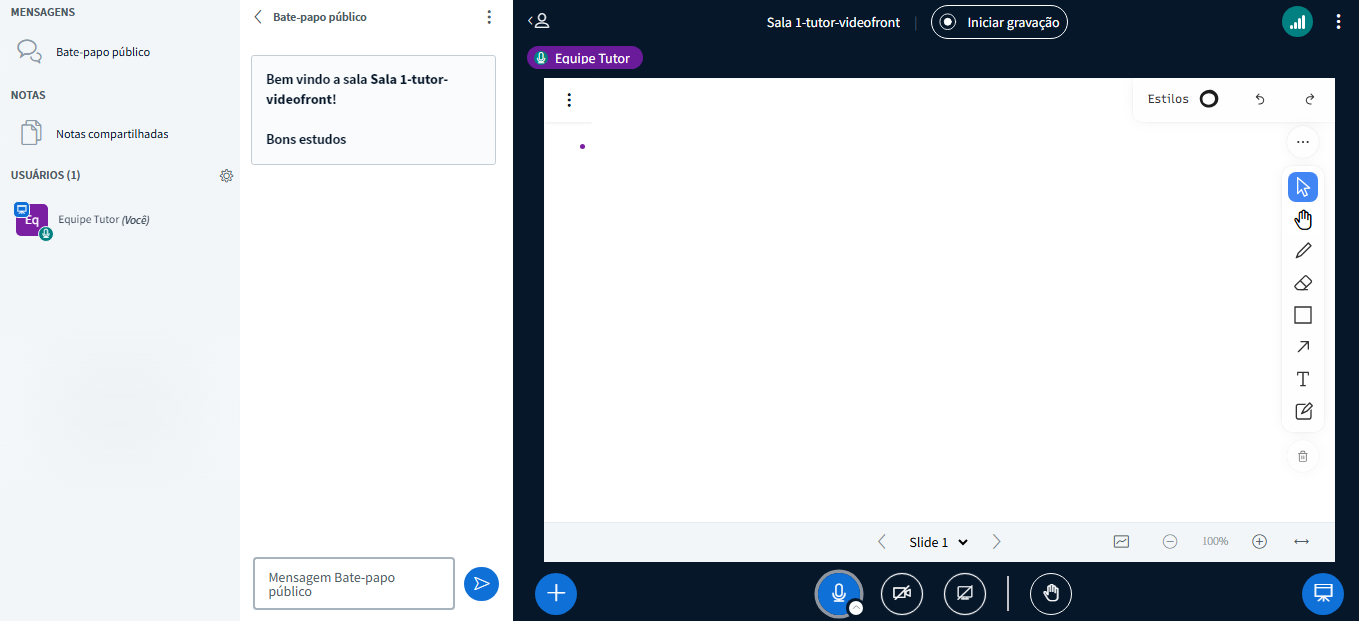
Deseja conhecer mais as ações da Plataforma do EAD Meeting?
Entre em contato com nossa equipe para agendar uma apresentação. 
 Observações:
Observações:
O professor(a) que fará a transmissão acessa o Link pela conta do EADMeeting.
O professor/apresentador deverá está como Administrador na plataforma do EAD Meeting
Os alunos acessam a transmissão ao vivo pelo Portal do Aluno no Tutor.
Após realizar a transmissão ao vivo na plataforma do EAD Meeting, o arquivo do vídeo gravado deverá ser armazenado em um servidor de vídeos (como a nossa plataforma da Videoteca).
Artigos relacionados
- Como criar Avaliação Discursiva
- Como realizar agendamento de avaliações para prova presencial
- Funcionalidade Ver Resposta na Avaliação no Tutor
- Mensagem de texto com Caracteres Especiais
- Contabilização do acesso ao Vídeos
- Aulas ao Vivo
- Documentos > Materiais
- Como criar Chat
- Gamificacao no Tutor - Como funciona?
- Introdução ao Módulo EAD